- Алат Филе Екплорер је вероватно најчешће коришћена функција у Виндовс ОС-у, јер се све што укључује приступ садржају вашег рачунара врши путем њега.
- Нажалост, проблеми као што су неправилне системске поставке или некомпатибилни софтвер независних произвођача могу проузроковати пад програма Екплорер и управо је о томе овај чланак овде.
- Наша веб локација садржи наменско чвориште за решавање системских грешака, па обавезно посетите и то ако постоје други проблеми са системом Виндовс 10 који вас муче.
- За више чланака од великог интереса посетите Страница са поправкама за Виндовс 10.

- Преузмите алатку за поправак рачунара Ресторо који долази са патентираним технологијама (патент доступан овде).
- Кликните Покрените скенирање да бисте пронашли проблеме са Виндовсом који би могли да узрокују проблеме са рачунаром.
- Кликните Поправи све да бисте решили проблеме који утичу на сигурност и перформансе рачунара
- Ресторо је преузео 0 читаоци овог месеца.
12. Уклоните ИДТ Аудио
- Отвори Апликација за подешавања и иди у Апликације одељак.
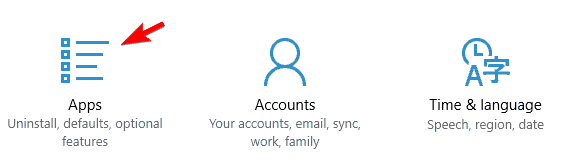
- Појавиће се листа свих инсталираних апликација.
- Изаберите ИДТ Аудио са листе и кликните на Уклоните.
- Сада следите упутства на екрану да бисте уклонили апликацију.
Ако не желите да користите Апликација за подешавања, можете да деинсталирате ИДТ Аудио на следећи начин:
- Притисните Виндовс тастер + С. и ући контролна табла.
- Изаберите Контролна табла са листе резултата.
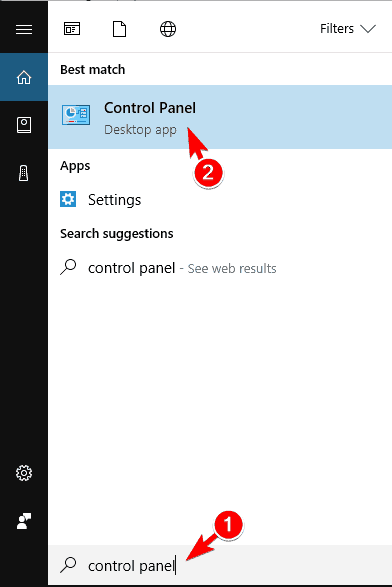
- Када Контролна табла отвори, идите на Програми и функције.
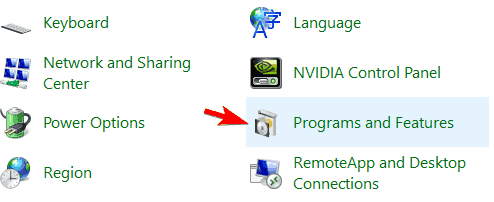
- Сада ће се појавити листа свих инсталираних апликација. Лоцирај ИДТ Аудио и двапут кликните на њега.
- Сада следите упутства на екрану да бисте га уклонили.
Многи произвођачи рачунара попут Делл-а и ХП-а користе ИДТ Аудио. Ова апликација се обично инсталира на рачунару и понекад може проузроковати пад система Филе Екплорер. Да бисте решили проблем, морате да пронађете и деинсталирате ову апликацију.
Не можете да отворите контролну таблу у оперативном систему Виндовс 10? Погледајте решење овог упутства како бисте пронашли решење.
Мало корисника тврди да чак ни не морате да деинсталирате ИДТ звук, можете једноставно променити име његовог аплета на контролној табли.
- Почетак Командна линија као администратор.
- Сад уђите рен ИДТНЦ64.ЦПЛ ИДТНЦ64.ЦПЛ.олд и притисните Ентер да га покрене.
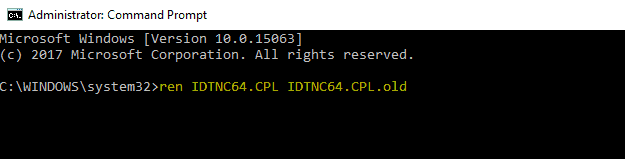
Након извршавања наредбе, проблеми с ИДТ Аудио и Филе Екплорер требају бити ријешени.
13. Онемогућите проблематичне ставке контекстног менија
- Преузмите СхеллЕкВиев и покрените га.
- Ово је преносна апликација, тако да је можете покренути без инсталације.
- Када СхеллЕкВиев започне, кликните на Опције и изабрати Филтрирај према типу додатка.
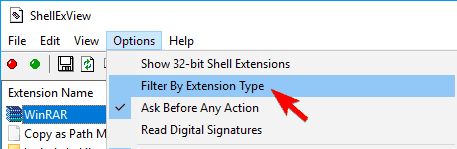
- Изаберите Садржај и кликните на У реду.
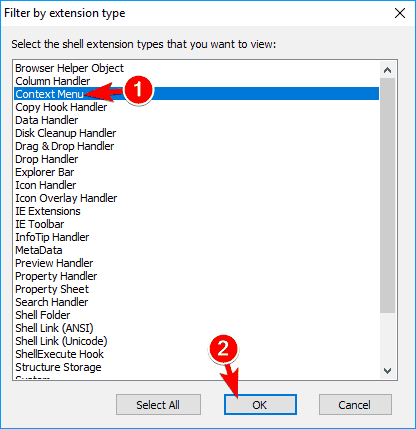
- Сада пронађите независну апликацију коју желите да онемогућите, кликните десним тастером миша и одаберите Онемогући одабране ставке.
- Такође можете одабрати више ставки ако желите.
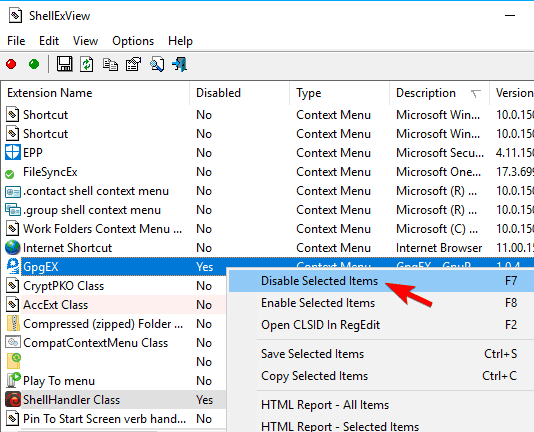
- Појавиће се порука потврде.
- Кликните на да да онемогућите изабрану апликацију.
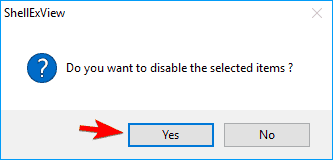
- Након што онемогућите жељене апликације, само треба да одете на Опције> Поново покрените Екплорер.
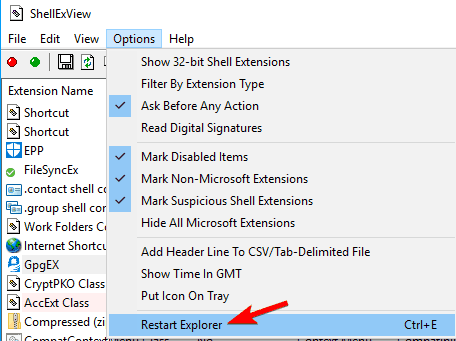
- Појавиће се порука потврде.
- Кликните на да да поново покренете Виндовс Екплорер.
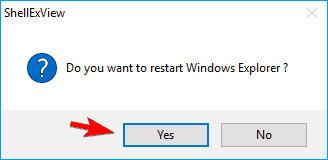
Након поновног покретања Виндовс Екплорера, онемогућене апликације се више неће појављивати у контекстуалном менију и проблем би требало решити. Према мишљењу корисника, следеће ставке могу да доведу до појаве овог проблема на рачунару, па их обавезно онемогућите:
- СпиБои Сеарцх & Дестрои Схелл Ектенсион
- Контекстни мени карбонита
- АВГ антивирус
- Фабрика формату
- Нвидијина класа ОпенГЛсхЕкт
- ЦонвертТоПдф Цласс би Фокит Софтваре
- ВинРАР
Према корисницима, до пада програма Екплорер може доћи због одређених ставки контекстуалног менија. Обично ће независне апликације додати своје функције у ваш контекстуални мени узрокујући да се овај проблем појави сваки пут када нешто кликнете десним тастером миша.
Да бисте решили овај проблем, морате да користите софтвер СхеллЕкВиев. Ово је бесплатна апликација која вам омогућава да онемогућите ставке контекстног менија.
Ово су најчешћи узроци овог проблема, али и друге независне апликације такође могу довести до појаве овог проблема.
14. Уклоните злонамерне датотеке
Понекад се пад Екплорер-а може догодити због злонамерних датотека. Неколико корисника је пријавило овај проблем јер је одређена .тмп датотека у Ц: /ПрограмДата /Мицрософт /ПерформансеМонитор / био злонамеран. Након уклањања проблематичне датотеке, проблем је у потпуности решен.
Извршите целокупно скенирање система директно из програма Виндовс Дефендер! Сазнајте како читајући овај невероватан чланак.
Откази Филе Екплорер-а могу проузроковати многе проблеме на вашем рачунару, али надамо се да сте успели да решите проблем помоћу једног од наших решења.
Ако вас занимају други проблеми са Филе Екплорер-ом у оперативном систему Виндовс 10, можете погледајте овај опсежни водич која има пуно одличних решења за различите проблеме Екплорера.
Ако имате било какве друге предлоге или питања, слободно их оставите у одељку за коментаре испод, а ми ћемо их сигурно погледати.
